为什么联想电脑不支持重装系统
- 分类:帮助 回答于: 2021年03月19日 09:36:00
小伙伴们有没有想过,为什么我们的联想电脑不支持重装系统呢?更多帮助教程,尽在小白系统官网。
一、原因及解决办法:
1、第一:不建议使用GHO版系统,如知友ytliyushen所说,一般联想品牌机出场后其BIOS中的硬盘模式为AHCI模式,使用GHO版系统往往会出现蓝屏,黑屏等现象。所以建议使用安装版的系统。
2、第二:联想的品牌机往往有一个隐藏的备份分区,建议使用U盘等启动盘在PE系统下使用DISKGENIUS工具将该隐藏分区删除,或者对硬盘重新分区,设置好活动分区后再安装安装版系统即可。如若使用GHO版系统,设置较为麻烦:其一不仅要更改硬盘模式,其二是由于自带的正版WIN 7很可能包含两个主分区,系统引导分区和系统文件分区。
3、第三:当然,BIOS中的引导优先级顺序是否设置正确也是一个关键因素。
二、联想笔记本电脑安装系统的方法:
1、将光盘放到光驱中,重启联想笔记本按F12快捷键,选择DVD启动项,回车。
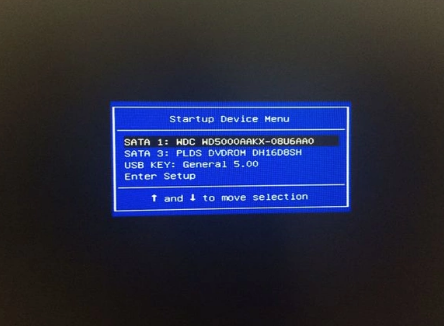
2、启动到光盘主菜单,选择【1】安装系统到硬盘第一分区。

3、转到这个界面,执行系统的还原操作。
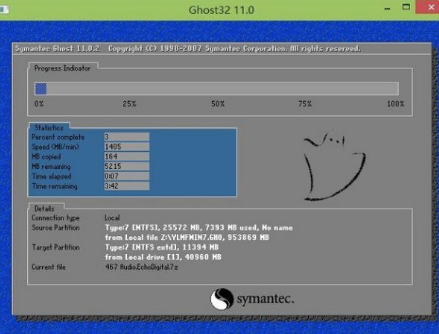
4、完成操作后,电脑会重启,并开始安装系统。
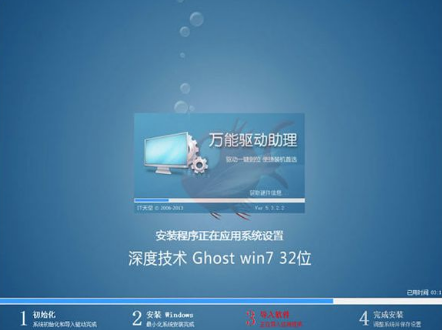
5、安装过程是自动完成的,最后启动进桌面,安装完成。
以上就是解决联想电脑不支持重装系统的办法,相信对你一定有帮助。
 有用
26
有用
26


 小白系统
小白系统


 1000
1000 1000
1000 1000
1000 1000
1000 1000
1000 1000
1000 1000
1000 0
0 0
0 0
0猜您喜欢
- 系统重装失败开机出现an operating sy..2021/08/05
- 360工具怎么还原电脑系统2020/04/17
- 如何设置无线路由器,小编教你如何设置..2018/10/06
- 电脑软件360系统重装大师win7教程..2021/03/24
- 如何查看笔记本电脑配置2020/06/17
- 小编教你华硕笔记本数字键盘怎么切换..2021/03/13
相关推荐
- 硬盘接口类型,小编教你怎么看硬盘接口..2018/08/11
- 一键还原,小编教你Windows一键还原..2018/01/13
- 电脑开机显示添加账户怎么回事图文教..2020/10/05
- 黑屏图片,小编教你电脑黑屏怎么处理..2018/03/14
- 手把手教你系统不升级会卡吗..2020/05/04
- 电脑重装系统引导方式不是BIOS 不能引..2021/03/22

















